هنگامی که یک گوشی جدید میخرید، باید تمام برنامهها را مجددا در آن نصب و پیکربندی کنید. یک روش بهتر این است که از دیتا برنامهها در گوشی قدیمی خود یک نسخه پشتیبان تهیه کنید و به سادگی آن را بر روی گوشی جدید، بازیابی کنید.
تفاوتی ندارد که گوشی اندرویدی خود را روت کرده باشید و یا خیر، در هر صورت روشهایی برای بکاپگیری و بازیابی آن وجود دارد. با آیتیرسان همراه باشید.
دیتا برنامه چیست؟
پس از نصب یک برنامه و اجرای آن، گوشیهوشمند اندرویدی شما شروع به جمعآوری دیتا (دادهها) میکند. این دیتا شامل پیکربندیهای خاص، پروفایلهای چت، اطلاعات ورود و… است.
این دادهها در یک پوشه جداگانه ذخیره میشوند. به طوری که برنامههای دیگر نتوانند به اطلاعات خصوصی شما دسترسی پیدا کنند. از آنجاکه دادههای برنامه شما خصوصی هستند، کار بکاپگیری سختتر میشود.
دسترسی به دایرکتوریهای خصوصی گوشیهایهوشمند قدیمی بدون مجوزهای خاص (بیشینه دسترسی مجاز و یا دسترسی روت) دشوار است. بنابراین هنگامیکه گوشیهوشمند خود را عوض میکنید، دیتا برنامه شما از بین میروند؛ مگر اینکه برنامه، خود یک روش برای بکاپگیری پیکربندی، ارایه کرده باشد.
با این وجود، هنوز امکان بکاپگیری از دیتا برنامه شما وجود دارد. برخی از برنامهها اجازه دسترسی به دیتا برنامه را از طریق یک رابط اشکالزدایی (دیباگینگ) میدهند. این دقیقا همان شیوهای است که برنامه Helium برای انتقال دیتا برنامه، حتی بدون دسترسی روت، انجام میدهد.
سرویس بکاپ گوگل در حال پیشرفت است
بکاپگیری گوگل دیگر فقط محدود به عکسها، ایمیلها، مخاطبین و بسیاری چیزهای دیگر نیست. گوگل در حال حاضر از دیتا برنامهها نیز بکاپ تهیه میکند. برای اکثر کاربران، بهترین راه برای تهیه نسخه پشتیبان از برنامهها، استفاده از سرویس پشتیبان خود گوگل است. این سرویس اغلب به صورت پیشفرض فعال است.
به منظور استفاده از این سرویس باید از فعال بودن گزینه “Back up to Google Drive” در حساب خود، اطمینان حاصل نمایید. میتوانید تنظیمات را در Settings>Google settings>Backup پیدا کنید. همچنین در این بخش، بکاپهای فعال نشان داده میشوند.
در گوگلدرایو شما میتوانید بکاپهای خود را به طور مستقیم مشاهده و آیتم “App data” را پیدا کنید. در آنجا میتوانید اطلاعاتی در مورد اینکه کدام برنامه در چه زمان دیتا شما را در گوگل ذخیره کرده است، پیدا کنید. اگر گوشی دیگری را با بکاپ حساب گوگل خود تنظیم کنید، دیتا برنامهها بلافاصله پس از نصب خودکار به گوشی شما منتقل میشوند. به همین سادگی!
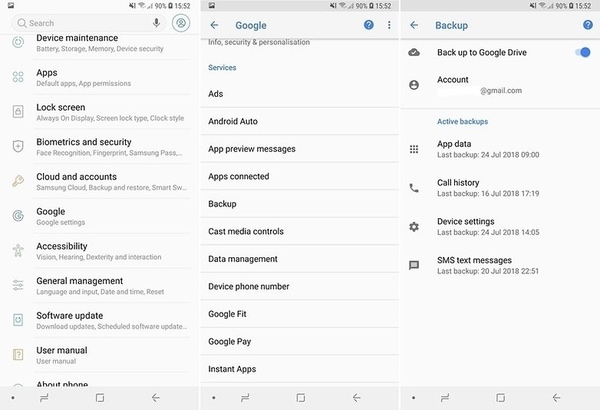 یک چیز روشن است: کیفیت حفاظت از دیتا برنامهها در گوگل، در بیشتر موارد به ارائهدهندگان برنامهها بستگی دارد. توسعهدهندگان برنامه باید به صورت هدفمند کارایی و عملکرد برنامهها را یکپارچه کنند تا گوگل بتواند به طور موثق بکاپگیری و آپدیت دیتا برنامهها را انجام دهد.
یک چیز روشن است: کیفیت حفاظت از دیتا برنامهها در گوگل، در بیشتر موارد به ارائهدهندگان برنامهها بستگی دارد. توسعهدهندگان برنامه باید به صورت هدفمند کارایی و عملکرد برنامهها را یکپارچه کنند تا گوگل بتواند به طور موثق بکاپگیری و آپدیت دیتا برنامهها را انجام دهد.
اگر نمیخواهید به گوگل و توسعهدهندگان برنامهها برای حفظ و بکاپ دادههای خود اطمینان کنید، گزینههای دیگری برای انجام این کار توسط خودتان وجود دارد. یکی از محبوبترین برنامهها برای انجام این کار Helium است، که در ادامه به توضیح آن میپردازیم.
هلیوم: از دیتا برنامه بدون دسترسی روت، بکاپ بگیرید
اگر میخواهید دیتا برنامهها را از گوشی قدیمی به گوشی جدید خود انتقال دهید، همانطور که در بالا توضیح داده شد، میتوانید به راحتی این کار را با برنامه هلیوم انجام دهید.
با نصب Helium Desktop Installer میتوانید بدون روت کردن گوشی، از دیتا برنامهها بکاپ بگیرید. این برنامه برای ویندوز، مکاواس X و لینوکس در دسترس است. اگر از ویندوز استفاده میکنید، مطمئن شوید که تمام درایورهای مربوط را نصب کردهاید.
- برنامه Helium Desktop و در صورت نیاز درایورهای مربوطه را در کامپیوتر نصب کنید.
- اپ Helium app را در گوشی قدیمی خود نصب کنید.
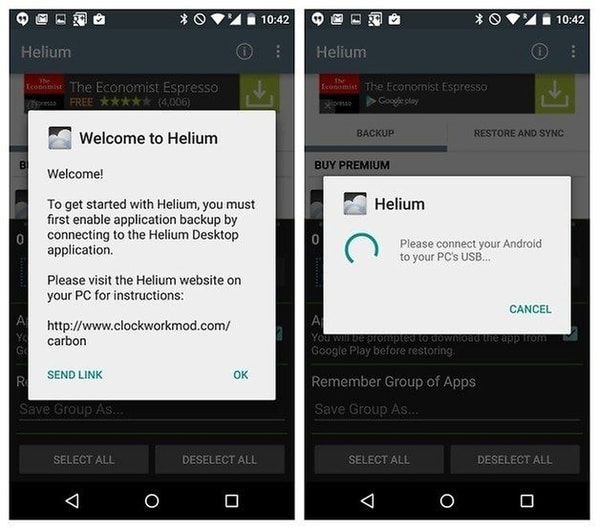
- هلیومدسکتاپ را اجرا کنید؛ اما هنوز گوشی را به دستگاه وصل نکنید.
- اشکالزدایی یواسبی را در گوشی اندروید خود فعال کنید. این گزینه در بخش developer options است.
توجه: اگر گوشی شما شناسایی نشد، ممکن است اشکالزدایی یواسبی به درستی فعال نشده باشد. همچنین ممکن است که درایورهای مناسب ADB بر روی کامپیوتر شما نصب نشده باشد. در مورد گوشیهای سونی، به وبسایت توسعهدهنده سونی بروید و درایورها را از آنجا دریافت کنید. در مورد سایر سازندگان نیز میتوانید این مشکل را به همین شیوه حل کنید.
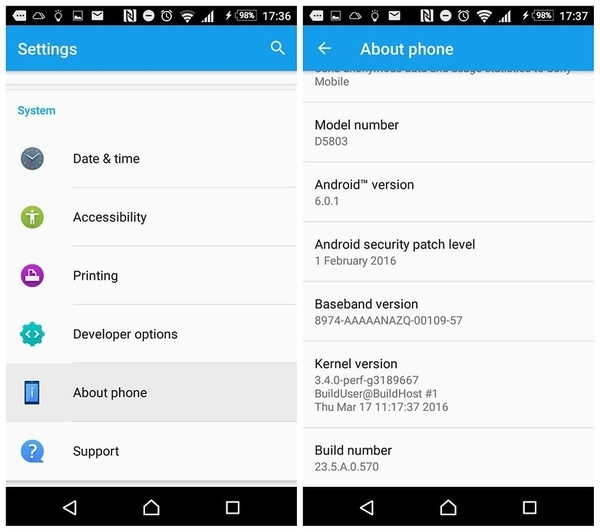
- پس از اجرای اپ هلیوم در گوشیهوشمند، آن را به پیسی وصل نمایید.
- هر زمان که گوشی شما شناخته شد، آن را از پیسی قطع کنید.
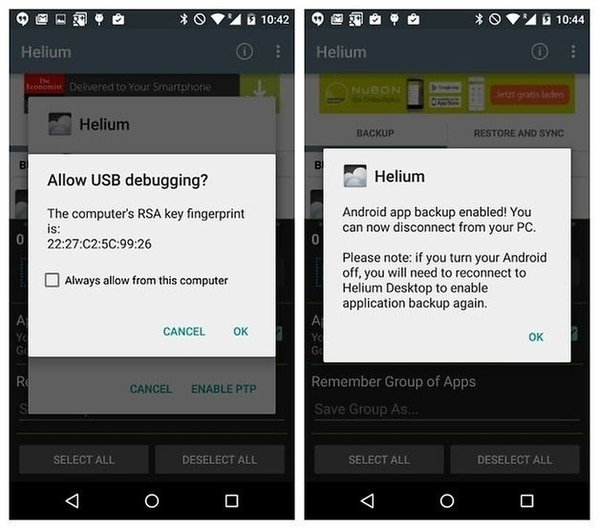
- اکنون میتوانید به اپ هلیوم در گوشی خود بروید و برنامههایی را که میخواهید از دیتایشان بکاپ تهیه کنید، انتخاب نمایید. اگر میخواهید از دیتا تمام برنامهها بکاپ بگیرید، Select all را انتخاب کنید و بر روی Save بزنید.
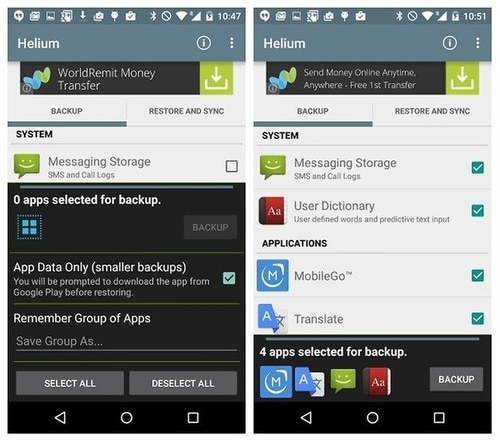
- سپس باید محل ذخیره نسخه پشتیبان را انتخاب کنید. شما میتوانید این فایل را در حافظه داخلی، میکرواسدی و یا کلاد ذخیره کنید.
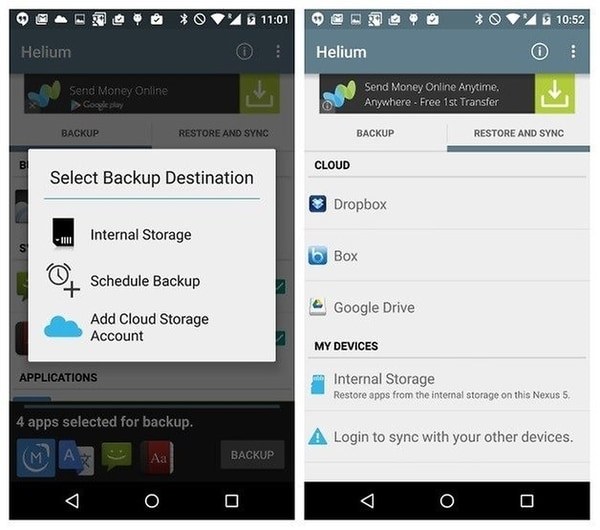
- چند دقیقه برای تکمیل پروسه بکاپگیری، صبر کنید.
- پس از انجام این کار، یک اعلان با مضمون موفق بودن پروسه بکاپگیری دریافت خواهید کرد.
هلیوم: تهیه بکاپ از دیتا برنامه با دسترسی روت
اگر دستگاه اندروید شما روت شده باشد، بکاپگیری از دیتا برنامهها بسیار آسان است. شما حتی مجبور به اتصال گوشی به کامپیوتر نیستید.
- هنگامیکه برای اولین بار اپ هلیوم را در گوشی خود راهاندازی میکنید، اپ از شما درخواست مجوز سوپریوزر میکند. این کار برای بکاپگیری بدون اتصال به کامپیوتر لازم است.
- سپس، شما میتوانید همان فرآیندی را که در بالا ذکر شد برای انتخاب برنامههایی که قصد دارید از آنها بکاپ تهیه نمایید، دنبال کنید.
هلیوم: بازیابی دیتا برنامه (بدون روت و با روت)
پروسه بازیابی برای گوشیهای روتشده و روتنشده یکسان است.
- اپ هلیوم را در گوشی اندروید خود اجرا نمایید. سپس به تب Restore & Sync بروید.
- در این تب محل بازیابی دیتا را برای اپ مشخص کنید (برای بازیابی دیتا از یک حساب کلاد باید نسخه پریمیوم داشته باشید.).
- سپس میتوانید انتخاب کنید که دیتا تمام برنامهها و یا دیتا برنامههای خاصی، بازیابی شوند. کافیست برنامهها را انتخاب کرده و بر روی Restore ضربه بزنید.
- در نهایت، دیتا برنامهها بازیابی خواهد شد. بسته به اینکه حجم فایل بکاپ شما چقدر است، زمان بازیابی ممکن است کمی طول بکشد.
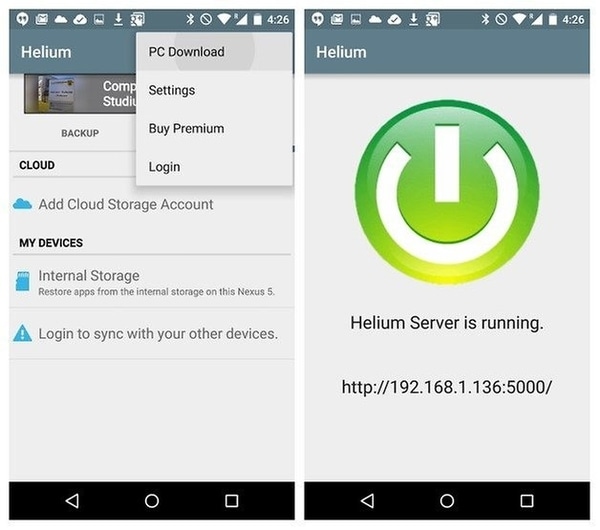
oandbackup: یک گزینه رایگان و متنباز
پلیاستور گزینههای تازه بهروزشدهای مانند اپ هلیوم کم دارد (بسیاری از این اپها تنها امکان بکاپگیری از APKها و نه دیتا برنامه را میدهند)؛ اما یک گزینه عالی از F-Droid، منبع نرم افزارهای رایگان و متنباز (FOSS)، وجود دارد.
با کمک اپ oandbackup، شما میتوانید از برنامههای گوشی بکاپ بگیرید و آنها را بازیابی کنید. قسمت کلیدی این است که این اپ به شما اجازه میدهد دیتا برنامه را در یک محل قابلدسترسی کاربر (user-accessible) ذخیره کنید. همچنین امکان بکاپ/بازیابی از یک برنامه و نیز چندین برنامه، وجود دارد.
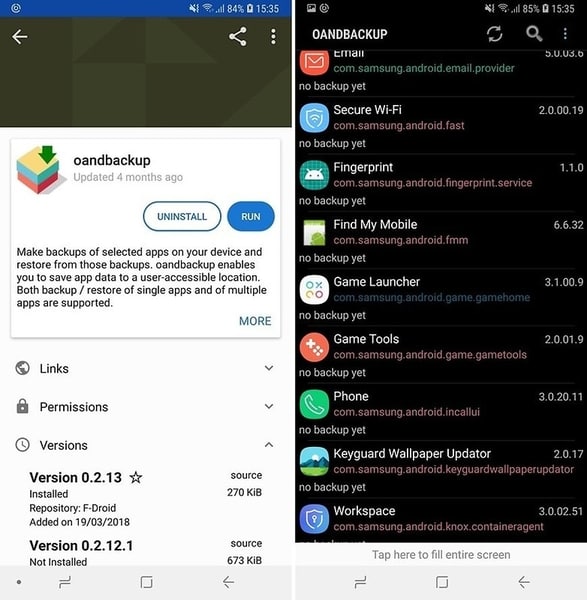 برای نصب و اجرای این اپ ابتدا باید F-Droid و سپس از آنجا oandbackup را نصب کنید.
برای نصب و اجرای این اپ ابتدا باید F-Droid و سپس از آنجا oandbackup را نصب کنید.
برنامه همچنان به طور منظم آپدیت میشود. در این صورت اگر هلیوم شما را ناامید کرد، این اپ باید بر روی نسخههای جدیدتر اندروید کار کند. با این حال، شما برای استفاده از این اپ نیاز به دسترسی روت دارید. اما اگر نمیخواهید به گوگل تکیه کنید، این اپ گزینه خوبی است.
اگر شما دسترسی روت ندارید اما نسخه اندرویدتان 4 و یا بالاتر است، میتوانید از برنامه خطفرمان AdB از ابزارهای پلتفرم اندروید SDK برای بکاپگیری با کمک پیسی استفاده کنید.
توجه: این روش برای برنامههایی که بکاپ adb را غیرفعال میکنند یا برای برخی از برندها گوشیهوشمند مانند شیائومی کار نمیکند.





سلام
چطور میشه تو گوگل درایو قسمت بکاپ دیتای برنامه ها رو متوقف کرد ولی سایر قسمت ها مثل شماره ها و اس ام اس و … فعال باشن ؟!